如何調整CAD文字段落格式
在使用CAD進行繪圖設計時,經常需要在圖紙中添加一些必要的文字注釋,但是當CAD中文字過多時,看起來密密麻麻的,讀起來非常費力。大家都知道,使用word軟件來編輯文字時可以通過段落來修改字間距、行間距等,那么大家知道CAD也可以調整文字段落格式嗎?今天小編就帶大家了解一下如何調整CAD的文字段落格式吧。
1. 首先打開CAD軟件,新建一張空白圖紙或是打開需要修改文字段落格式的圖紙,雙擊需要調整的CAD多行文字,便可調出多行文字編輯器,在【文字格式】對話框中,點擊如下圖所示按鈕,在彈出的下拉菜單中點擊【段落】;
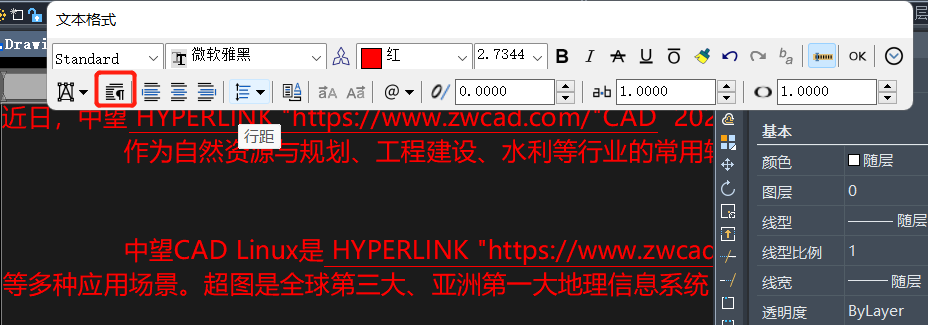
2. 彈出【段落】對話框,在其中可以根據自身需求設置縮進、對齊方式、段間距、行間距等參數,設置完成后點擊【確定】按鈕即可。
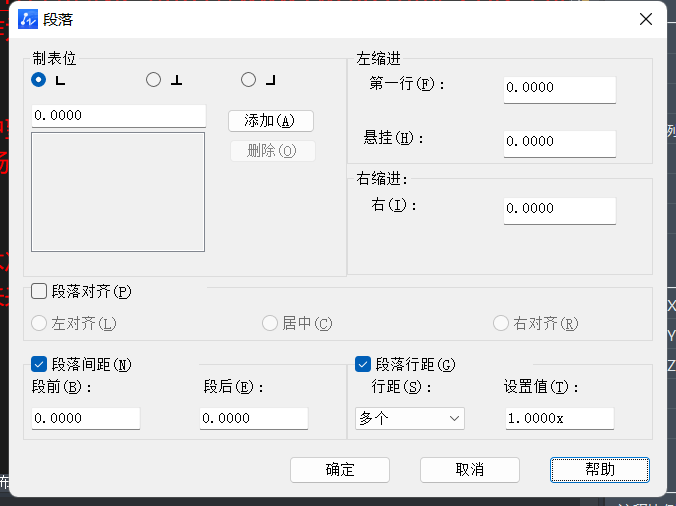
以上就是如何設置CAD文字段落格式的全部內容,通過調整文字段落,可以是圖紙看起來更清晰更美觀,大家快來試試吧。
推薦閱讀:CAD下載
推薦閱讀:國產CAD
·中望CAx一體化技術研討會:助力四川工業,加速數字化轉型2024-09-20
·中望與江蘇省院達成戰略合作:以國產化方案助力建筑設計行業數字化升級2024-09-20
·中望在寧波舉辦CAx一體化技術研討會,助推浙江工業可持續創新2024-08-23
·聚焦區域發展獨特性,中望CAx一體化技術為貴州智能制造提供新動力2024-08-23
·ZWorld2024中望全球生態大會即將啟幕,誠邀您共襄盛舉2024-08-21
·定檔6.27!中望2024年度產品發布會將在廣州舉行,誠邀預約觀看直播2024-06-17
·中望軟件“出海”20年:代表中國工軟征戰世界2024-04-30
·2024中望教育渠道合作伙伴大會成功舉辦,開啟工軟人才培養新征程2024-03-29
·玩趣3D:如何應用中望3D,快速設計基站天線傳動螺桿?2022-02-10
·趣玩3D:使用中望3D設計車頂帳篷,為戶外休閑增添新裝備2021-11-25
·現代與歷史的碰撞:阿根廷學生應用中望3D,技術重現達·芬奇“飛碟”坦克原型2021-09-26
·我的珠寶人生:西班牙設計師用中望3D設計華美珠寶2021-09-26
·9個小妙招,切換至中望CAD竟可以如此順暢快速 2021-09-06
·原來插頭是這樣設計的,看完你學會了嗎?2021-09-06
·玩趣3D:如何巧用中望3D 2022新功能,設計專屬相機?2021-08-10
·如何使用中望3D 2022的CAM方案加工塑膠模具2021-06-24
·CAD中如何隱藏圖像坐標2022-04-11
·啟動CAD時如何自動加載lisp2016-03-14
·CAD清除對象的多個指令及恢復指令2023-04-25
·CAD水暖電啟動提示:“操作系統當前的配置不能運行此應用程序”怎么辦2024-09-02
·CAD數據提取統計塊數量2023-02-19
·CAD局部放大圖的繪制方法介紹2018-01-15
·CAD撤銷命令有哪些?2021-03-08
·用CAD畫不規則多邊形2015-10-29














